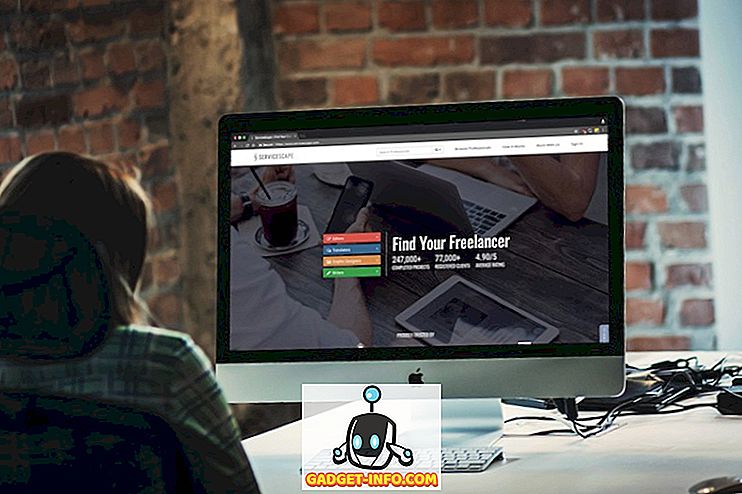أنا من أكبر المعجبين بطابعات HP وأعتقد أن هذه هي أفضل الطابعات للشركات والمستهلكين. ومع ذلك ، فهي تأتي مع أسوأ البرامج الممكنة التي لا تقوم فقط بنفخ وتبطئ نظامك ، ولكنها لا تساعد حقاً كل ذلك في توصيل الكمبيوتر بطابعتك ، وهو الهدف الرئيسي لأي طابعة.
في الوقت الحاضر ، الكثير من الطابعات لاسلكية أو على الأقل قادرة على الشبكة ، مما يعني أنه يمكنك توصيل كابل الشبكة والطباعة دون الحاجة إلى توصيل الطابعة بالكمبيوتر عبر USB. إنه أمر مثير للسخرية تمامًا إذا قمت بشراء طابعة جديدة اليوم وأنه يفرض عليك توصيله بالكمبيوتر الخاص بك للإعداد.
لسوء الحظ ، يعد إعداد شبكة أو طابعة لاسلكية أكثر تعقيدًا لمجرد أنه عليك الآن التعامل مع جميع أنواع الأجهزة بين الجهازين. حتى إذا تمكنت من الطباعة إلى الطابعة اللاسلكية اليوم ، قد لا تتمكن بعد شهر من الآن إذا تغيرت مشكلة عنوان IP أو إذا قام شخص ما بتشغيل ميزة أمان على جهاز التوجيه الخاص بك يمنع الاتصال بين الأجهزة على الشبكة. هناك بالفعل مئات الأشياء التي يمكن أن تسوء.
في الواقع ، لقد كتبت سابقًا عن استكشاف أخطاء طابعات WiFi وتقديم ستة حلول ممكنة لإصلاح معظم مشكلات الطباعة اللاسلكية. ومع ذلك ، فهناك بعض المشكلات التي تتعلق بمصنّع معين فقط وعند هذه النقطة ، من المستحسن استخدام أدوات التشخيص التي قدموها.
يعد HP Print and Scan Doctor برنامجًا مجانيًا يساعدك في معالجة معظم مشكلات الطباعة والمسح الضوئي باستخدام طابعات HP. تعمل هذه الأداة على كل شيء من Windows XP إلى Windows 10. لسوء الحظ ، لا يوجد إصدار Mac من هذه الأداة المساعدة حتى الآن.

يتحقق البرنامج من مجموعة من الأشياء ويستبدل فعليًا أربع أدوات مساعدة منفصلة استخدمتها HP لتشخيص مشكلات الطابعات. فيما يلي قائمة سريعة بالعناصر المحددة:
الاتصال - إذا كنت متصلاً عبر USB ، فتأكد من توصيل الطابعة بشكل صحيح وإذا كانت متصلة عبر الشبكة ، فتأكد من اتصال الكمبيوتر الخاص بك بالشبكة بالفعل.
حالة الجهاز - التحقق من عدم وجود أخطاء في الطابعة مثل نفاد الحبر ، انحشار الورق ، مشكلات الخلاصة ، إلخ.
فحص السائق - تأكد من أن السائق ليس فاسداً أو مفقوداً.
إدارة الأجهزة - التحقق من وجود مشكلات في "إدارة الأجهزة" قد تتسبب في حدوث مشكلات.
قائمة انتظار الطباعة - يتم مسح قائمة انتظار الطباعة إذا كانت هناك مهام عالقة.
تعارض المنفذ / تعارضات الأجهزة - التحقق من إعدادات المنفذ للطابعة والتأكد من عدم وجود تعارض في الجهاز مع الطابعة مثل برامج التشغيل أو علامات الطابعة الأخرى.
عند بدء تشغيل البرنامج ، سوف يتم إجراء بحث عن أي طابعة HP متصلة عبر USB أو إيثرنت أو لاسلكيًا. بمجرد ظهورها ، يمكنك بعد ذلك النقر فوق التالي ومتابعة الشاشة حيث يمكنك تشخيص المشاكل مع الطابعة.
الآن ماذا لو واجهت مشاكل حتى في عرض الطابعة بشكل صحيح؟ في هذه الحالة ، لن يتمكن البرنامج من العثور على طابعتك وستظهر لك هذه الشاشة:

اعتمادًا على الطريقة التي تريد توصيل الطابعة بها ، سيقدم لك البرنامج تلميحات حول توصيل الطابعة. لسوء الحظ ، حتى تحصل على الطابعة عبر الإنترنت على الأقل ، لا يمكن للبرنامج أن يساعدك كثيرًا. إذا كانت لديك طابعة لاسلكية أو شبكة ولا تملك أي فكرة عن سبب عدم حصولها على عنوان IP ، فقم بتوصيله بالكمبيوتر باستخدام كابل USB أولاً.
يحتوي البرنامج أيضًا على خيار قائمة يسمى Network حيث يمكنك رؤية معلومات متقدمة حول الشبكة الخاصة بك ويمكنك تعطيل جدار الحماية ( استكشاف أخطاء جدار الحماية وإصلاحها ). يبدو أن هذا هو سبب رئيسي لأخطاء الاتصال ، لذا فقد تم بناء هذا الخيار في البرنامج.

الآن بمجرد ظهور الطابعة في القائمة كما في أول لقطة شاشة ، فانتقل وانقر فوق التالي . هنا سوف يكتشف ما إذا كانت الطابعة هي الطابعة الافتراضية أم لا وتعطيك خيار جعلها الافتراضية عن طريق النقر فوق زر.

الآن لتشخيص أي مشاكل وحلها ، انقر فوق إصلاح الطباعة أو إصلاح المسح الضوئي . إذا كان لديك طابعة HP All-in-One يمكنها الطباعة والمسح الضوئي ، فيمكنك اختيار المشكلة التي تسبب المشاكل بالضبط.

سيتم المضي قدمًا في البرنامج وبدء تحليل الطابعة والنظام الخاص بك لمعرفة المشكلات التي تمنع الطابعة من الطباعة أو المسح الضوئي. إذا وجدت مشاكل ، فسوف يتم سردها وتساعدك على حلها. إذا كان كل شيء على ما يرام ، يجب أن تشاهد مجموعة من علامات الاختيار الخضراء وخيار طباعة صفحة اختبار.

وأخيرًا ، يحتوي البرنامج على بعض خيارات الملاذ الأخير إذا لم يتم حل مشكلات الطباعة. يمكنك استكشاف أخطاء جدار الحماية ، وإلغاء تثبيت برنامج الطباعة وإعادة تثبيته والحصول على معلومات الدعم الخاصة بمنتجك المحدد.

بشكل عام ، إنها أداة ممتازة وتجعلني أتمنى لحزم برنامج التشغيل التي أنشأتها HP لطابعاتها مثل هذه الأدوات التي تم إنشاؤها: بسيطة وأنيقة بدون زغب إضافي. إذا كنت تواجه مشكلات في الطباعة باستخدام طابعة HP ، فتأكد من تنزيل وتشغيل Print and Scan Doctor. لديك أي أسئلة؟ ارسال تعليق. استمتع!